
【Instagram】メールアドレスの変更方法とできないときの対処法
Contents[OPEN]
【Instagram】メールアドレスの変更方法を確認
それでは、登録したメールアドレスを変更する方法を確認していきましょう。
iPhone、Android、PCの場合に分けて紹介します。
《iPhone》メールアドレスの変更方法
iOS版のInstagramアプリでは、以下の手順でメールアドレスを変更できます。
「Instagram」アプリを起動したら、画面右下のプロフィールアイコンをタップします。

画面右上のメニューアイコン(横の三本線)をタップしましょう。
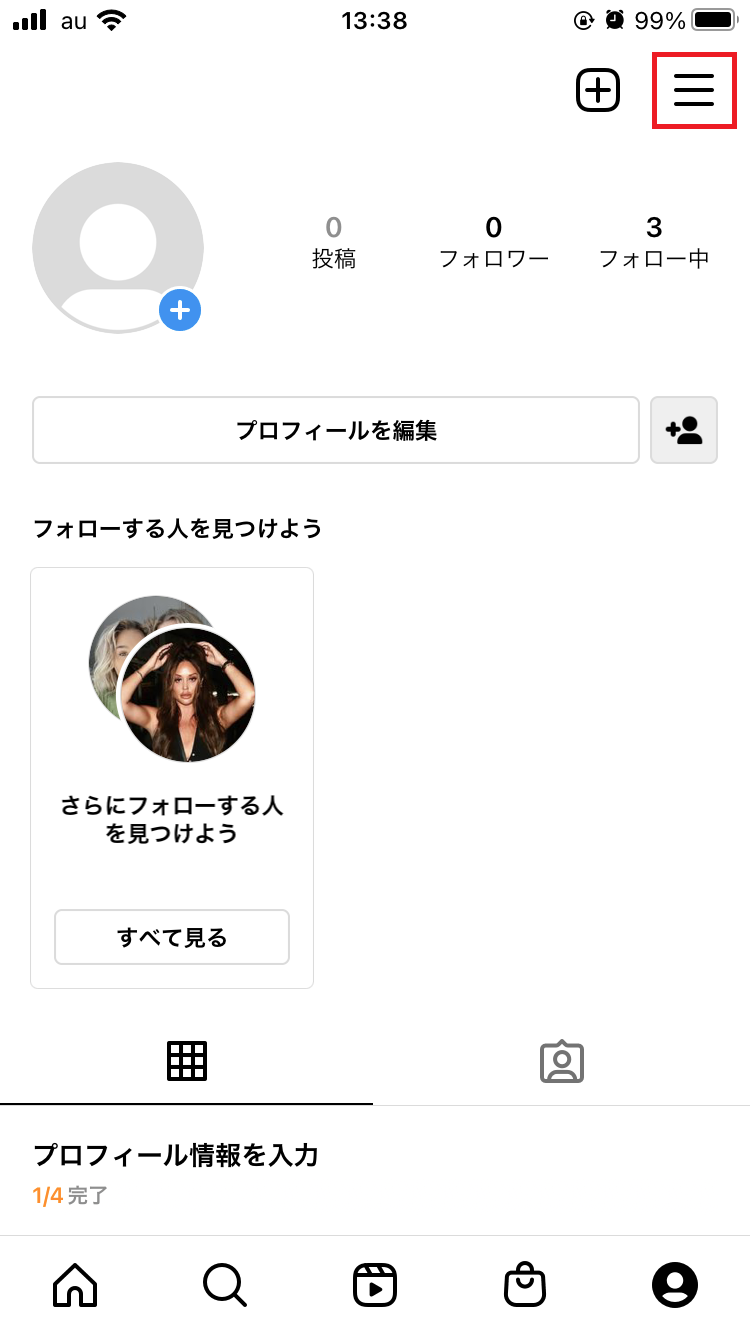
「設定」をタップして下さい。
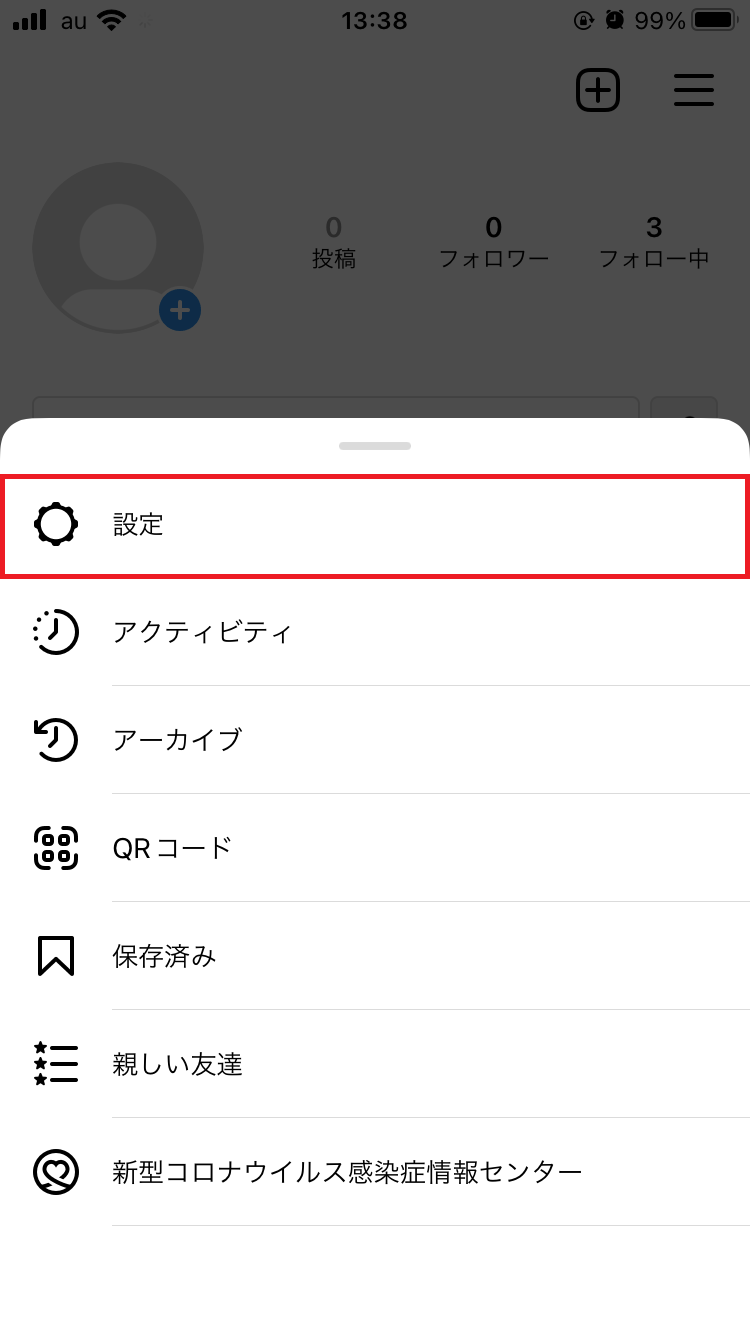
設定画面を開いたら、「アカウント」をタップします。
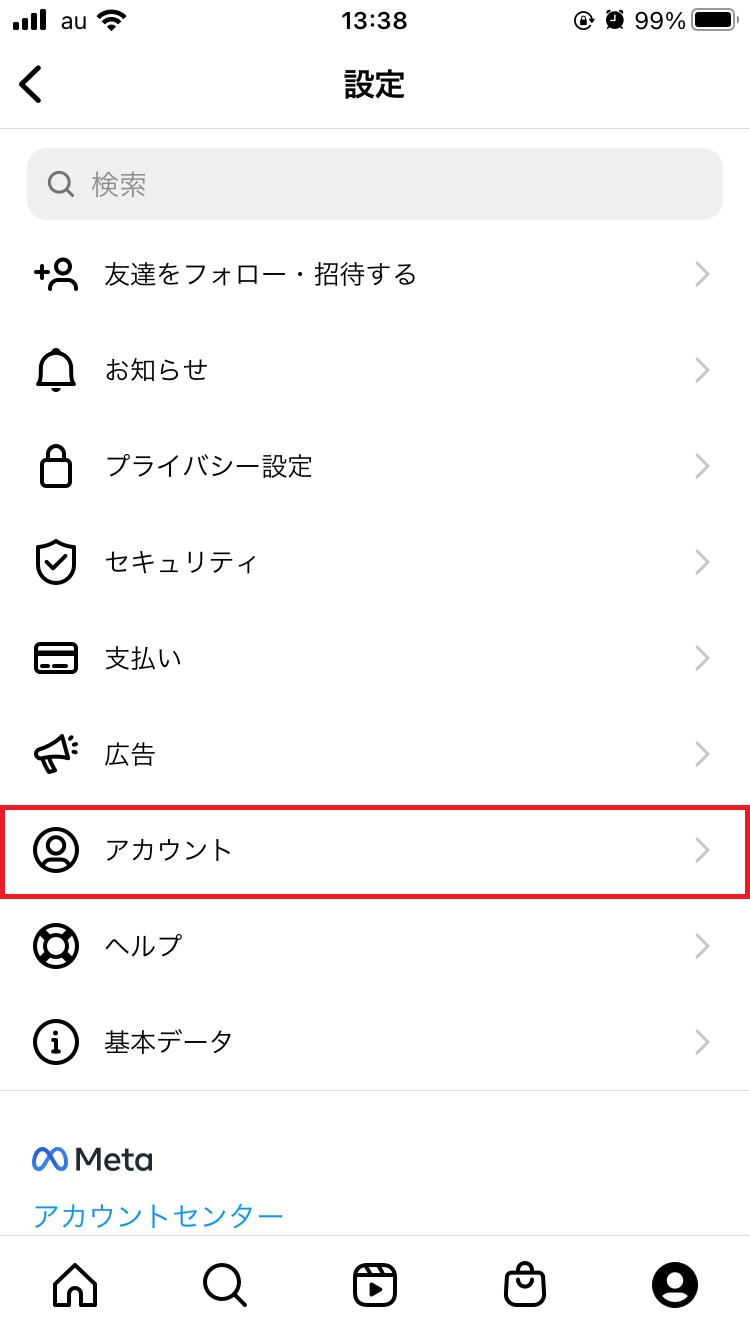
「個人の情報」をタップしましょう。
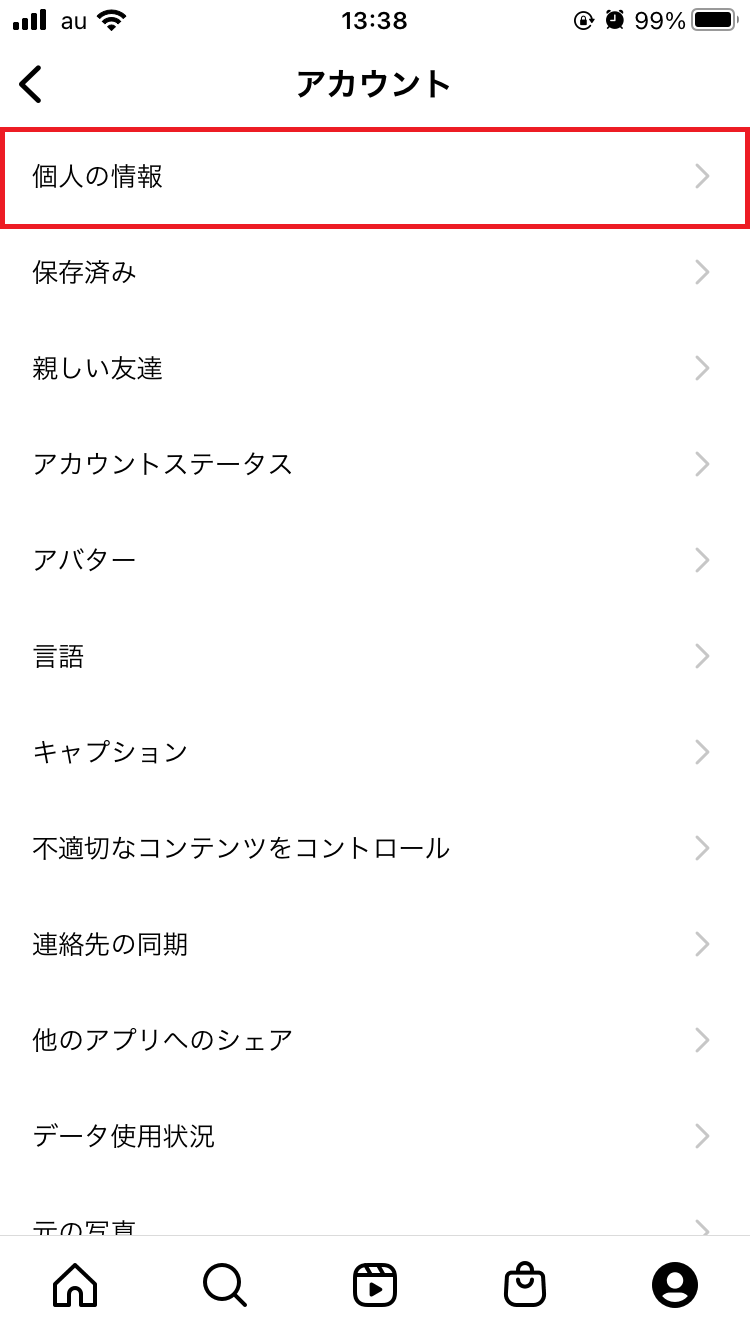
「メールアドレス」をタップして下さい。
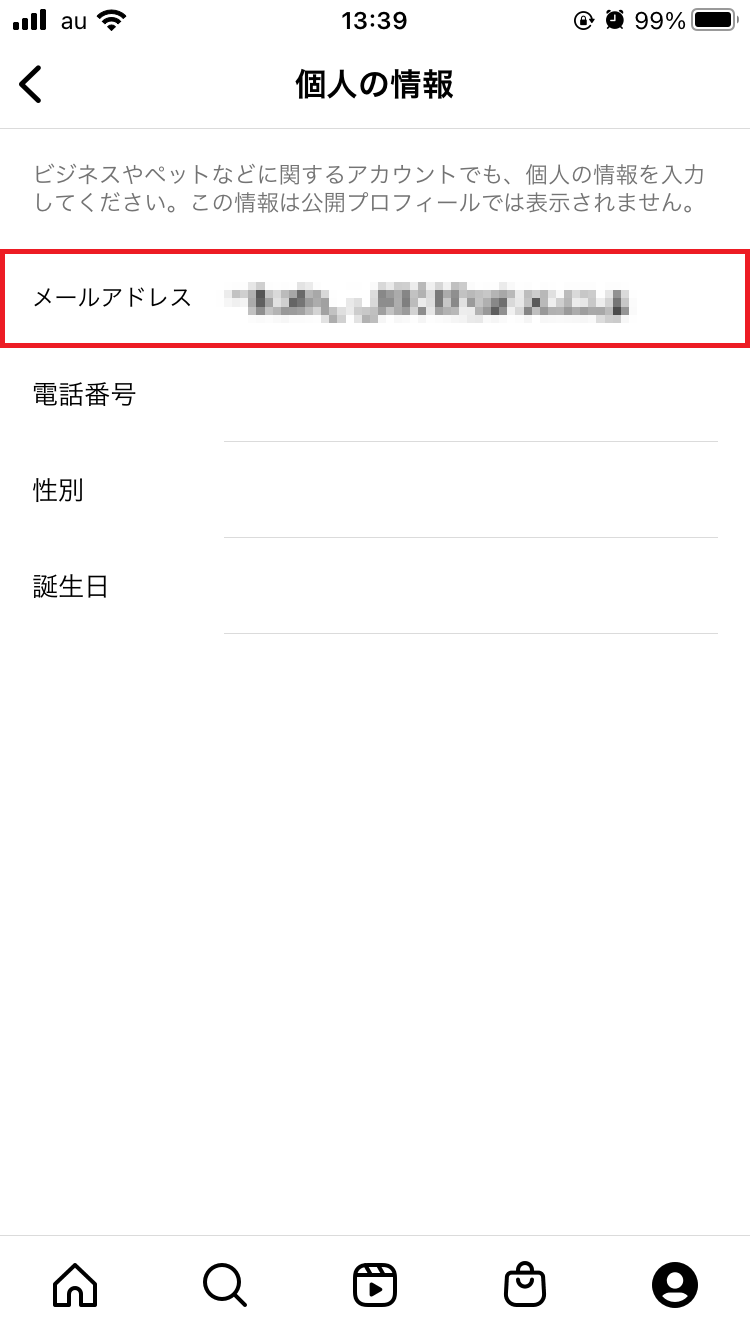
新しいメールアドレスを入力したら、画面右上の「完了」をタップします。
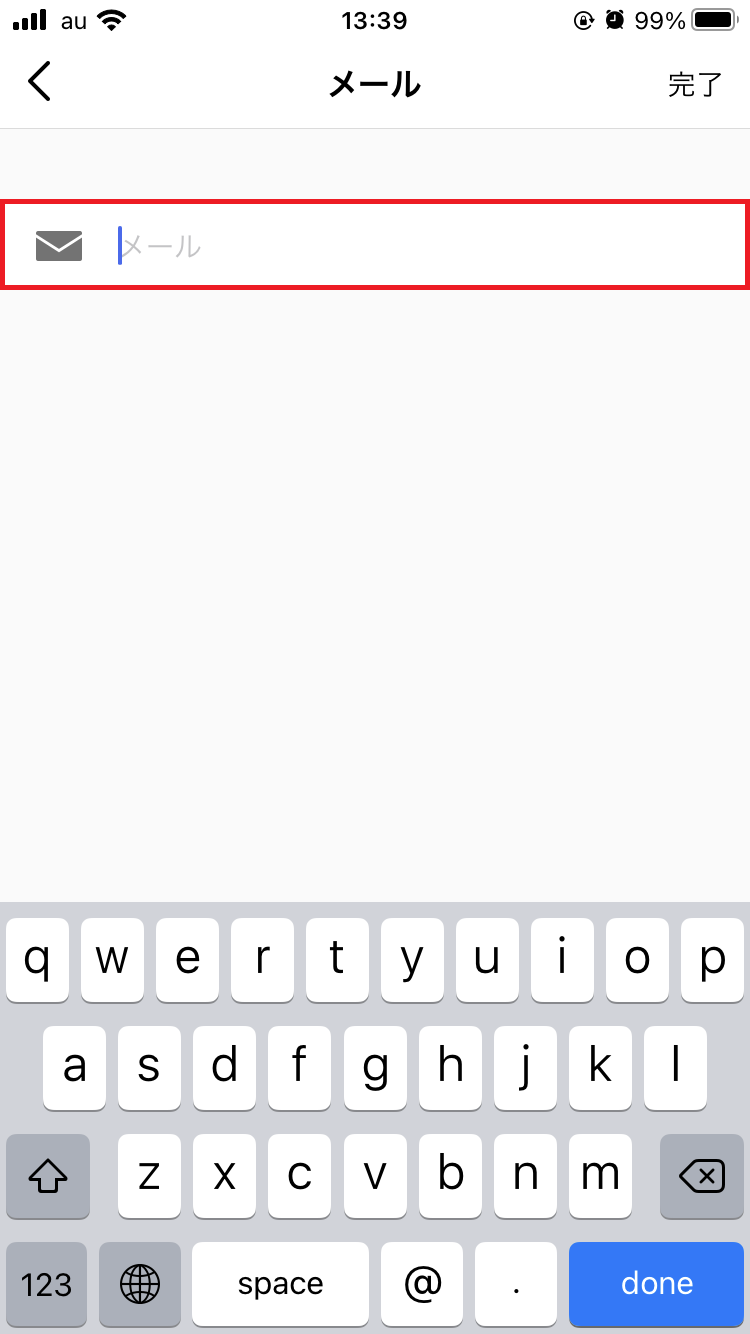
入力したメールアドレス宛に届くメールを開いたら、「Confirm Email Address」をタップしましょう。
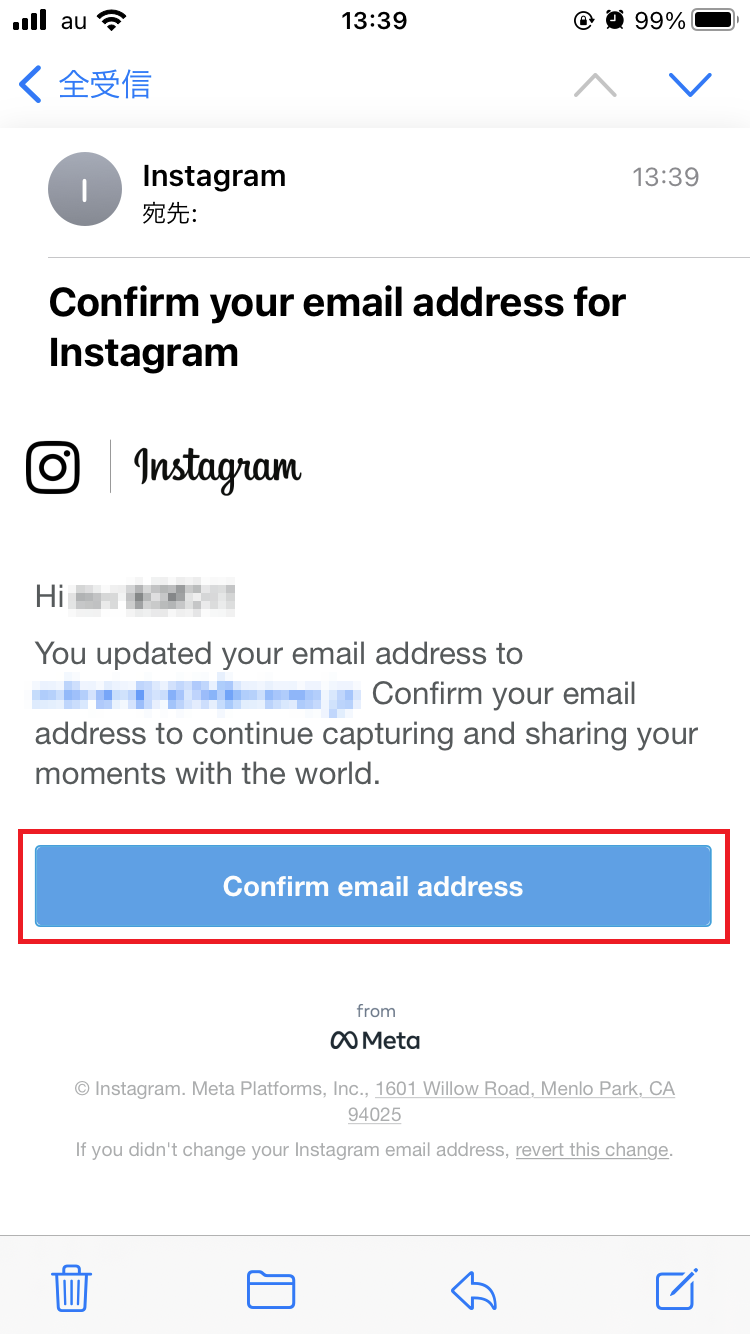
これで変更完了です。
《Android》メールアドレスの変更方法
Android版のInstagramアプリでは、以下の手順でメールアドレスを変更できます。
- 「Instagram」アプリを起動。
- 画面右下のプロフィールアイコンをタップ。
- 画面右上のメニューアイコン(横の三本線)をタップ。
- 「設定」をタップ。
- 設定画面を開いたら、「アカウント」をタップ。
- 「個人の情報」をタップ。
- 「メールアドレス」をタップ。
- 新しいメールアドレスを入力したら、画面右上のチェックマークをタップ。
- 入力したメールアドレス宛に届くメールを開いたら、「Confirm Email Address」をタップ。
これで変更完了です。
《PC》メールアドレスの変更方法
PC版のInstagramでは、以下の手順でメールアドレスを変更できます。
- ブラウザでウェブ版のInstagramにアクセス。
- Instagramにログインしたら、画面右上のプロフィールアイコンをクリック。
- 「プロフィール」をクリック。
- 「プロフィールを編集」をクリック。
- 「メールアドレス」に新しいメールアドレスを入力したら、「送信する」をクリック。
- 入力したメールアドレス宛に届くメールを開いたら、「Confirm Email Address」をクリック。
これで変更完了です。
【Instagram】メールアドレスを変更するときの注意点
Instagramのメールアドレスを変更する場合は、以下の点に注意が必要です。
- キャリアメールの登録は控えよう
- メールアドレスの削除には電話番号登録が必要
- 捨てメアドの登録はやめよう
では、それぞれ詳しく見ていきましょう。
キャリアメールの登録は控える
Instagramのアカウントには、docomoやauなどのキャリアから提供されているキャリアメールを登録することも可能です。
しかし、キャリアメールはそのキャリアとの回線契約を解除すると使用できなくなってしまいます。
そうなると、メールが受信できなくてパスワードを再設定できないといった事態が起きてしまうかもしれません。
そのため、「Gmail」「Yahoo!メール」など契約先のキャリアに関係なく使用できるフリーメールアドレスを登録するようにしましょう。